
绿联蓝牙适配器是一款便捷的即插即用硬件,用于为不具备蓝牙功能的台式电脑或笔记本电脑添加蓝牙支持。其配套的“绿联蓝牙适配器软件”(通常指官方提供的驱动程序或管理工具)并非用于实现基础蓝牙功能,而是旨在优化和扩展适配器的性能。安装该官方驱动后,系统能更稳定地识别适配器,确保与各类蓝牙设备(如耳机、音箱、键鼠、手机)的广泛兼容性和连接稳定性。
软件亮点
驱动安装与管理:
绿联蓝牙适配器通常需要安装相应的驱动程序才能正常工作。驱动程序提供了设备识别、配对、连接以及数据传输等功能。
用户可以从绿联官网下载对应型号的驱动程序,并按照安装向导进行安装。安装过程中,用户需要阅读并接受许可协议,选择安装文件夹,并完成驱动程序的安装。
安装完成后,用户可以在设备的设置中启用蓝牙功能,并通过驱动程序管理已配对的蓝牙设备。
用户界面与操作:
绿联蓝牙适配器的软件界面通常简洁明了,易于操作。用户可以通过界面查看已配对的设备列表、连接状态以及设备信息等。
用户还可以通过界面进行蓝牙设备的配对、连接和断开等操作,方便快捷。
性能优化与更新:
绿联会定期更新蓝牙适配器的驱动程序,以修复已知问题、优化性能并添加新功能。
用户可以通过绿联官网或驱动程序内的更新功能获取最新版本的驱动程序,以保持设备的最佳性能。

功能介绍
蓝牙版本支持:
绿联蓝牙适配器支持多种蓝牙版本,包括蓝牙4.0、蓝牙5.0以及最新的蓝牙5.3。不同版本的适配器在传输速度、连接范围和功耗等方面有所差异,用户可根据需求选择适合的版本。
蓝牙5.3版本的适配器提供了更高的数据传输速度、更广的连接范围(通常可达40米)以及更低的功耗,适合对性能要求较高的用户。
设备兼容性:
绿联蓝牙适配器兼容各种操作系统,包括Windows、macOS等,能够广泛适配不同品牌和型号的蓝牙设备,如蓝牙耳机、蓝牙音箱、蓝牙鼠标、键盘等。
适配器采用先进的蓝牙技术,有效减少了信号中断和传输延迟的情况,确保用户能够享受到流畅的音频和数据传输体验。
多设备连接:
部分绿联蓝牙适配器支持同时连接多个蓝牙设备,方便用户在不同设备间切换,提高使用效率。
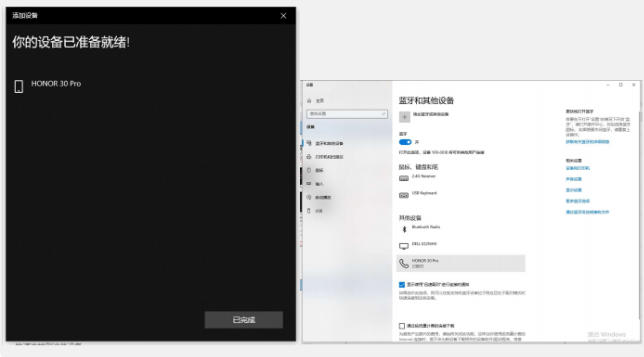
软件特色
办公场景:
在办公室环境中,绿联蓝牙适配器可以为用户提供便捷的无线连接。用户可以连接蓝牙耳机进行电话会议,或将无线键盘与电脑配对,提升工作效率。
适配器的低延迟特性确保在视频通话中音频与画面同步,避免因延迟造成的沟通障碍。
家庭娱乐:
在家庭娱乐方面,绿联蓝牙适配器同样表现出色。用户可以将其连接到电视上,实现蓝牙音响、耳机等设备的无线连接,享受更高品质的音频体验。
用户还可以通过适配器连接游戏手柄,享受流畅的游戏体验。
户外活动:
对于喜欢户外活动的人士,绿联蓝牙适配器也能发挥其独特优势。在进行户外运动时,用户可以将其连接到移动设备,享受无线音乐的陪伴。
由于其较长的连接范围,适配器在户外环境中也能保持稳定的连接,确保用户不受距离的限制。
学习培训:
在教育和培训领域,尤其是在线学习中,绿联蓝牙适配器也能发挥重要作用。学生可以通过蓝牙耳机参与在线课程,享受清晰的音频效果,避免耳机线缠绕带来的不便。
适配器的兼容性使得不同设备间的切换更加便捷,适合现代化的学习需求。
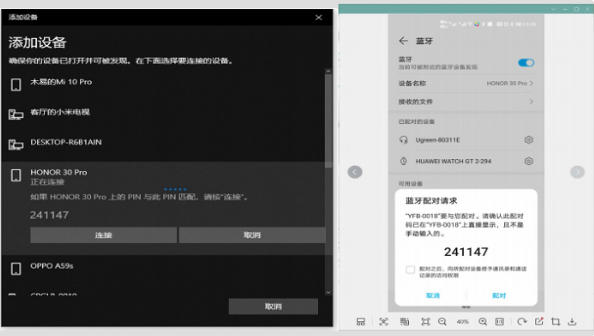
使用方法
绿联蓝牙适配器官方版连接方式
1、驱动安装完成重启电脑,电脑右下角任务区出现蓝牙标识。鼠标点击,打开“我的Bluetooth设备’。点击“添加设备,选择你想要连接的设备类型进行配对:
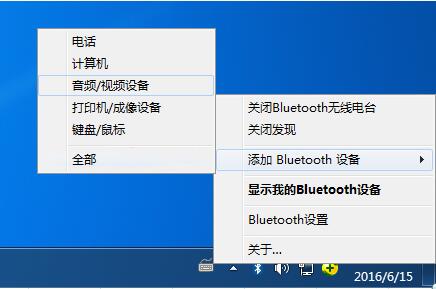
2、双击你需要连接的蓝牙耳机搜索进行配对模式,系统会自动与设备配对,并连接上,如图:
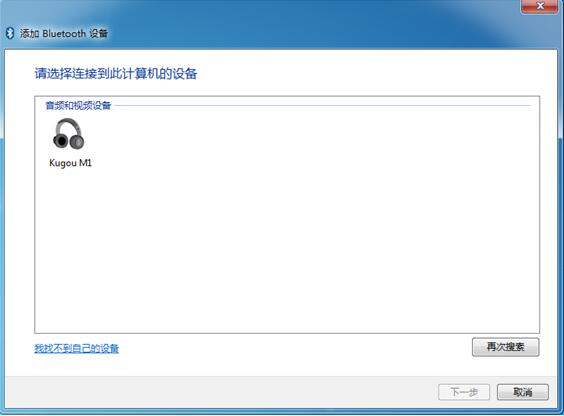
3、出现以下‘,N/.图标说明配对成功。即可通过已连接的音频设备播放音乐
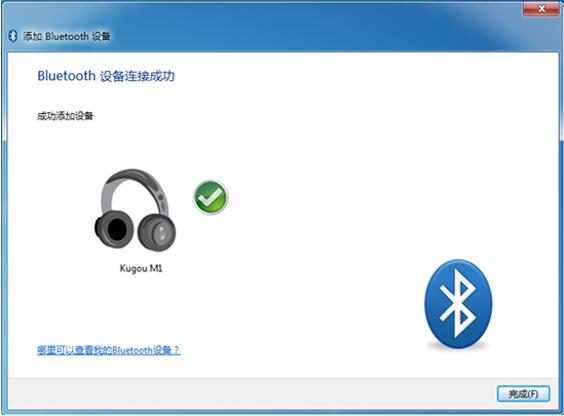
4、与蓝牙耳机连接后,一般会自动切换至蓝牙上输出,如果没有,点击桌面右下角
声音图标一播放设备,将蓝牙耳机设置为默认输出.点击“确定’即可听到声音。
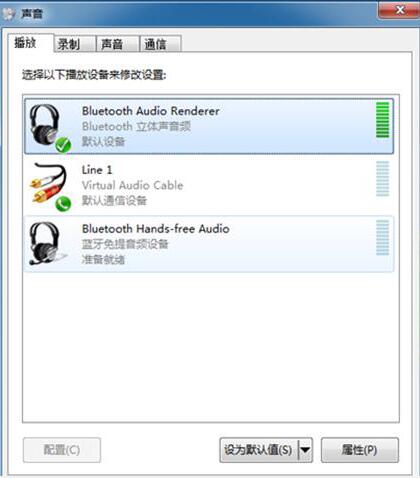
常见问题
安装后设备管理器中仍显示未知设备?
重新插拔适配器:拔下USB接口,等待10秒后重新插入。
更新通用驱动:在设备管理器中右键点击未知设备,选择“更新驱动程序”,选择“浏览我的电脑以查找驱动程序”。
联系客服:若问题持续,可能是硬件故障,需联系绿联售后更换。

 Microsoft Toolkit 4.3.5.10
Microsoft Toolkit 4.3.5.10
 paragon ntfs for mac 中文版v15.5.102
paragon ntfs for mac 中文版v15.5.102
 360安全卫士 14.0
360安全卫士 14.0
 Crossover 官方版24.0.4
Crossover 官方版24.0.4
 Windows11 ppt 4.3.5.10
Windows11 ppt 4.3.5.10
 360安全浏览器 官方最新
360安全浏览器 官方最新



































